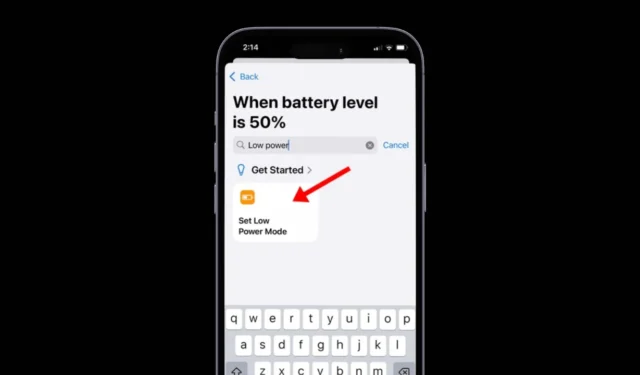
Quando la batteria del tuo iPhone sta per esaurirsi, una notifica ti chiede di abilitare la modalità di risparmio energetico. L’attivazione di questa funzione sospende varie attività in background, contribuendo a prolungare la durata della batteria del tuo dispositivo.
La modalità Low Power rimane attiva finché il tuo iPhone non è sufficientemente carico. Inoltre, puoi attivare manualmente la modalità Low Power tramite le impostazioni in qualsiasi momento. Ma cosa succede se sei interessato ad automatizzare questo processo?
Qual è la funzione della modalità a basso consumo?
L’attivazione della modalità di risparmio energetico sul tuo iPhone comporta una riduzione o limitazione di diverse funzionalità:
- Connettività 5G (escluso lo streaming video) sui modelli iPhone 12 e iPhone 13
- Timer di blocco automatico (impostato su un valore predefinito di 30 secondi)
- Abbassare la luminosità del display
- Frequenza di aggiornamento del display (limitata a 60 Hz) su iPhone e iPad dotati di display ProMotion
- Riduzione degli effetti visivi
- Pausa temporanea di iCloud Foto
- Interruzione dei download automatici
- Il recupero delle email è limitato
- L’aggiornamento dell’app in background è disabilitato
Passaggi per abilitare automaticamente la modalità di risparmio energetico su iPhone
È possibile utilizzare l’app Comandi rapidi per impostare un’automazione che attivi la modalità Risparmio energetico quando il livello della batteria scende al di sotto di una percentuale specificata.
Ciò significa che non dovrai rispondere ogni volta alla notifica: il tuo iPhone passerà automaticamente alla modalità Risparmio energetico quando necessario per risparmiare la batteria.
- Apri l’ app Comandi rapidi sul tuo iPhone.
- Una volta all’interno dell’app, vai alla scheda Automazione .
- Nella schermata Automazione, premere Crea automazione personale .
- Quindi, scorri verso il basso nella schermata Nuova automazione e seleziona Batteria , seguito da Livello batteria .
- Regola il cursore per impostare la percentuale di batteria a cui desideri che la modalità di risparmio energetico si attivi automaticamente. Dopo l’impostazione, tocca Avanti nell’angolo in alto a destra.
- Nella schermata Azioni, seleziona Aggiungi azione .
- Cerca Modalità risparmio energetico e seleziona “Imposta modalità risparmio energetico” dalle opzioni di scripting.
- Dopodiché, premi Avanti nell’angolo in alto a destra per continuare.
- Nella schermata Nuova automazione, tocca Fine .
Il tuo iPhone è ora configurato per attivare automaticamente la modalità Risparmio energetico una volta raggiunto il livello di batteria specificato.
Come rimuovere l’automazione della modalità di risparmio energetico su iPhone
Una volta impostata l’automazione, la modalità Low Power si attiverà quando la batteria raggiunge il livello designato. Se desideri annullare questa automazione, ecco come fare:
- Apri l’ app Comandi rapidi sul tuo iPhone.
- Nell’applicazione, vai alla scheda Automazione situata nella parte inferiore dello schermo.
- Trova l’automazione attivata e toccala.
- Nella pagina successiva, premere il menu a discesa accanto ad Automazione e scegliere Non eseguire .
- Per eliminarlo, scorri verso sinistra sull’automazione e seleziona Elimina .
Questa guida ha delineato i passaggi per abilitare automaticamente la modalità Low Power sul tuo iPhone. Se hai bisogno di ulteriore assistenza nell’impostazione dell’automazione, sentiti libero di lasciare un commento. Se hai trovato utili queste informazioni, ricordati di condividerle con gli altri!




Lascia un commento